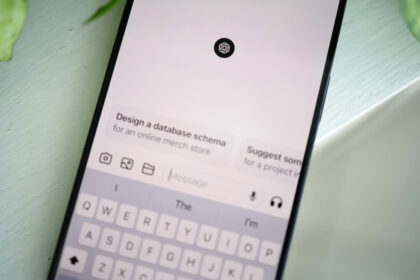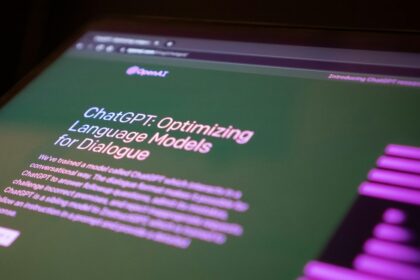Um Chatbots noch effizienter zu nutzen, können Kurzbefehle hilfreich sein. Wir zeigen dir die wichtigsten Shortcuts für ChatGPT.
Chatbots sind für die meisten Menschen Teil des täglichen Lebens. Von der Bearbeitung von E-Mails, dem Generieren von Codes oder der Suche nach Kochrezepten: Sprachmodelle wie ChatGPT führen sowohl privat als auch beruflich unzählige Aufgaben aus.
Vor allem im Arbeitskontext ist Effizienz gefragt. Um schneller zu arbeiten und den Workflow zu optimieren, können Kurzbefehle ein wichtiges Tool sein.
Die wichtigsten Shortcuts für ChatGPT im Überblick
Shortcuts erlauben es Usern, auch ohne Maus durch Anwendungen zu navigieren, Befehle schneller auszuführen und ihren Workflow damit zu beschleunigen.
Fragt man ChatGPT selbst, welche Kurzbefehle es empfiehlt, gibt der Chatbot eine passende Übersicht heraus. Wir zeigen dir die wichtigsten Shortcuts.
Nachricht senden
- Enter
Sobald du „Enter“ drückst, wird deine Nachricht abgeschickt und die Antwort-Generierung startet. Dieser Shortcuts ist ideal, wenn du schnell interagieren möchtest, ohne eine Maus zu benutzen.
Zeilenumbruch erstellen (ohne direkt zu senden)
- Shift + Enter
Mit diesen Shortcut fügst du eine neue Zeile ein, ohne zu senden. Er eignet sich vor allem für längere Prompts, Listen, Code oder strukturierte Texte.
Zwischen Eingabefeld und Chatverlauf springen
- Esc
Wenn du im Chatverlauf scrollst, bringt „Esc“ den Cursor sofort zurück ins Eingabefeld. Das ist praktisch, wenn du schnell weiterschreiben willst, ohne nach unten zu scrollen.
Wenn du etwas eintippst und ältere Eingaben wiederverwenden willst
- ↑ (Pfeiltaste nach oben): vorherige Nachricht in das Eingabefeld holen
- ↓ (Pfeiltaste nach unten): wieder zur neueren Nachricht
Durch Drücken der Pfeil-Taste nach oben erscheint dein vorheriger Prompt erneut im Eingabefeld. So kannst du kleine Anpassungen vornehmen, ohne den Text neu zu schreiben.
Mit der Pfeil-Taste nach unten kannst du zurückspringen, wenn du mehrere ältere Eingaben durchklickst. Auf diese Weise rufst du verschiedene Varianten von Prompts auf.
Suche im aktuellen Chat oder deiner History
- Ctrl + F (Windows)
- Cmd + F (Mac)
Dieser Shortcut durchsucht Inhalte im Chatverlauf. Das ist wichtig, wenn du wiederholt Informationen, Formulierungen oder Codeabschnitte finden möchtest.
Neuen Tab öffnen
- Ctrl + T (Windows)
- Cmd + T (Mac)
Mit diesem Kurzbefehl kannst du einen neuen Chat starten oder Ressourcen parallel recherchieren. Das ist hilfreich bei komplexen Aufgaben oder Vergleichen.
Tab duplizieren (für parallele Chats)
- Ctrl + L → Alt + Enter (oder rechtsklicken „Duplizieren“)
Mit dieser Kombination duplizierst du den aktuellen Tab mit dem gleichen Chatverlauf. So kannst du alternative Antworten testen, ohne den ursprünglichen Kontext zu verlieren.
Tab schließen
- Ctrl + W (Windows)
- Cmd + W (Mac)
Der ChatGPT-Shortcut schließt den aktuellen Chat-Tab. Das ist praktisch zum Aufräumen, wenn du mehrere Chats geöffnet hast.
Tab zuletzt geschlossen wiederherstellen
- Ctrl + Shift + T (Windows)
- Cmd + Shift + T (Mac)
Auf diese Weise stellst du kürzlich geschlossene Tabs wieder her. Das hilft dir schnell, wenn du versehentlich einen Chat schließt.
Kopieren
- Ctrl + C (Windows)
- Cmd + C (Mac)
Auch in ChatGPT funktioniert der altbekannte Shortcut. Damit kopierst du einen markierten Text in die Zwischenablage. Das ist nützlich, um Antworten weiterzuverarbeiten oder in andere Dokumente einzufügen.
Alles kopieren (sehr hilfreich für Prompts)
- Ctrl + A (Windows)
- Cmd + A (Mac)
Mit diesem Shortcut markierst du den gesamten sichtbaren Textbereich. Auf diese Weise kannst du komplette Antworten oder Prompts mit nur einem Befehl kopieren.
Neuen Chat öffnen
- Ctrl + Shift + O (Windows)
- Cmd + Shift + O (Mac)
Mit dieser Tastenkombination kannst du per Tastatur einen neuen Chat starten.
Letzten Codeblock kopieren
- Ctrl + Shift + ; (Windows)
- Cmd + Shift + ; (Mac)
Dieser Shorcut kopiert den zuletzt generierten Codeblock. Anschließend kannst du ihn ihn woanders einzufügen.
ChatGPT benutzerdefinierte Anweisungen eingeben oder verändern
- Ctrl + Shift + I (Windows)
- Cmd + Shift + I (Mac)
Über diesen Kurzbefehl gelangst du zur Personalisierung von ChatGPT. Hier kannst du benutzerdefinierte Anweisungen geben, um ChatGPT besser auf Deinen Sprachstil abzustimmen.
ChatGPT Seitenleiste einblenden und ausblenden
- CRTL + Shift + S (Windows)
- Cmd + Shift + S (Mac)
Mit dieser Tastenkombination blendest du die Seitenleiste von ChatGPT ein- oder aus.
ChatGPT Chat löschen
- Ctrl + Shift + Backspace (Windows)
- Cmd + Shift + Backspace (Mac)
Mit diesem Shortcut löschst du den gesamten aktuellen Chatverlauf auf ChatGPT. Anschließend kannst du erneut starten.
Schnellzugriffe: Diese Slash-Commands solltest du kennen
Slash-Commands sind kurze Befehle, die du direkt in das Eingabefeld von ChatGPT eintippst. Damit sie funktionieren, startest du jede Eingabe mit einem „/“. Auf diese Weise gibst du der KI vor, bestimmte Funktionen schnell auszuführen, ohne lange Prompt-Formulierungen.
- /continue
Setzt eine unterbrochene oder abgeschnittene Antwort fort. Perfekt bei langen Texten oder Listen, wenn der Output stoppt. - /summarize
Fasst Textinhalte kompakt zusammen. Ideal für schnelle Orientierung bei langen Artikeln, Meetings, E-Mails, Reports. - /rewrite
Formuliert vorhandenen Text stilistisch, sprachlich oder zielgruppenorientiert um. Nützlich für stilistische Optimierung, Tonalitätswechsel oder Varianten. - /edit
Überarbeitet einen Text (kürzen, strukturieren, korrigieren) ohne ihn komplett neu zu schreiben. Sehr wertvoll für Feinschliff und Nachbearbeitung. - /translate
Übersetzt Inhalte ohne extra Prompt-Formulierungen in eine gewünschte Sprache. - /expand
Erweitert einen bestehenden Text mit mehr Detail und Tiefe. Gut für Ideenvergrößerung, Content-Ausbau und erklärenden Kontext. - /shorten
Kürzt einen Text auf eine kompaktere Version ohne Bedeutungsverlust. Perfekt für Social-Posts, E-Mail-Kommunikation, Slides und Abstracts. - /brainstorm
Generiert Ideen, Konzepte oder kreative Ansätze. Hilfreich, wenn du Inspiration brauchst oder Blockaden hast. - /classify
Ordnet Inhalte in Kategorien, Stimmungen oder Labels ein. Nützlich für Analysen, Kundensegmentierung, Keyword-Cluster. - /dalle
Startet direkt die Bildgenerierung. Spart dir die Vorrede „Erstelle ein Bild von …“ und wechselt sofort in den visuellen Modus. - /web
Aktiviert die Web-Recherchefunktion. - /python
Öffnet eine Python-Umgebung direkt innerhalb des Chats.
Auch interessant: